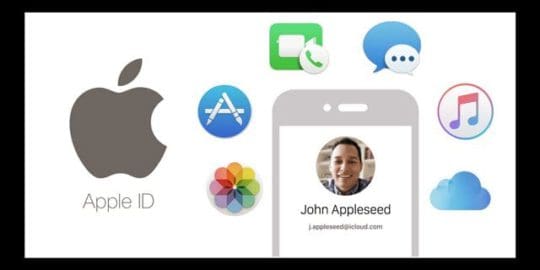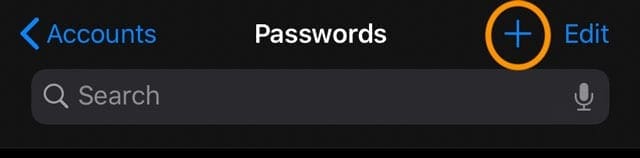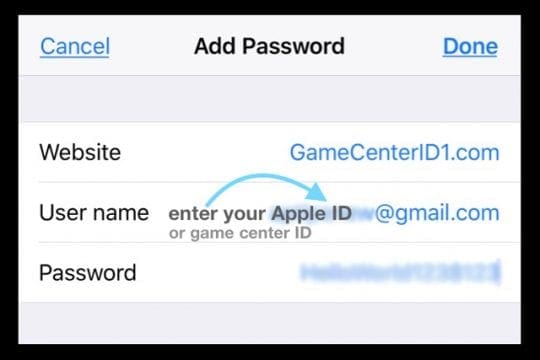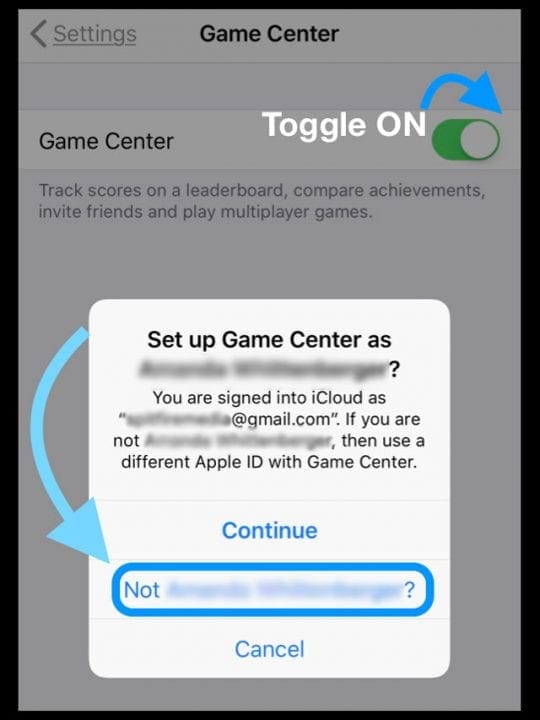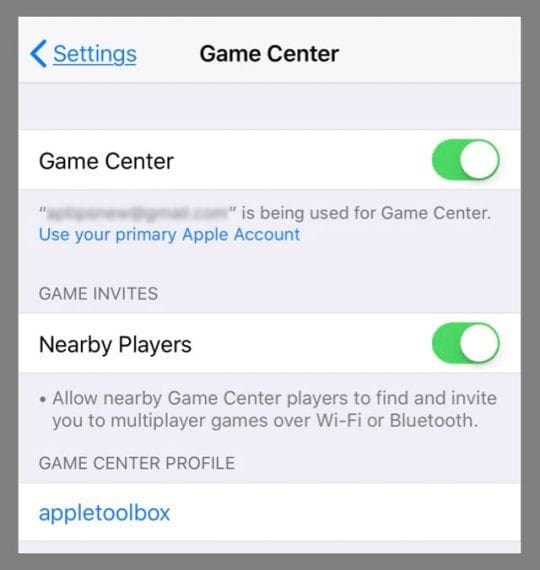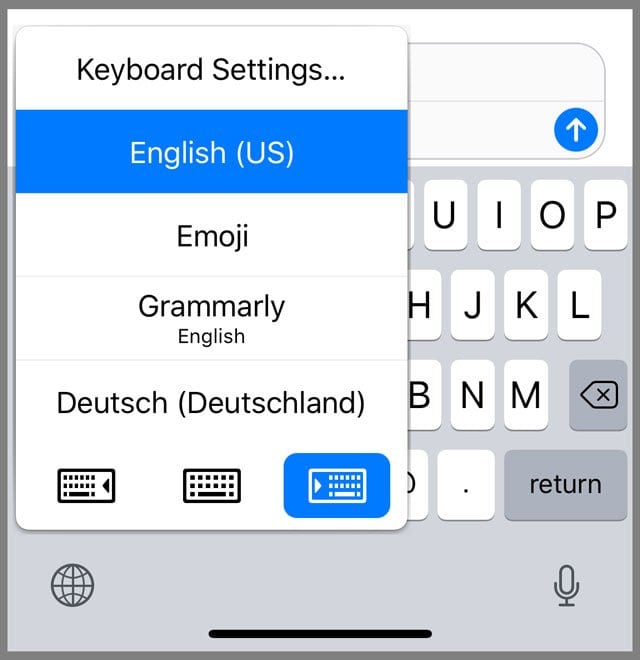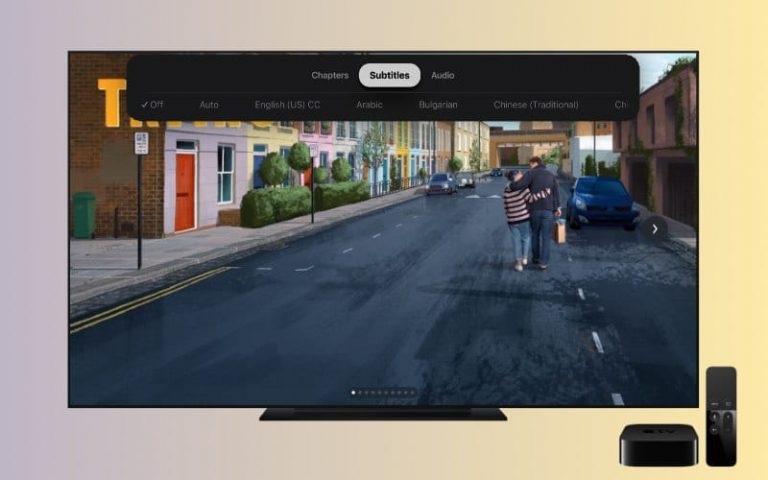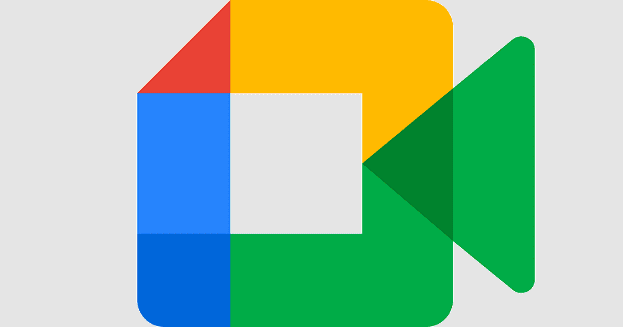Настройка нескольких учетных записей игроков в Game Center
Статьи по Теме
Работаете с несколькими игроками на одном iDevice?
Многие из нас обычно передают свои iDevices детям, членам семьи или другим лицам для использования. Это отличный отвлекающий фактор! А когда наши дети берут в руки наши устройства, игры становятся одними из наиболее часто используемых приложений. Многие семьи, такие как моя, имеют 3 или более учетных записей Game Center, используемых на наших iDevices, каждая из которых связана с отдельным членом семьи. Поэтому возможность быстрого переключения с одной учетной записи на другую – большой плюс для нас. Таким образом, никто из нас не потеряет прогресс ни в одной из наших игр!
Могу ли я иметь две учетные записи Game Center с одним идентификатором Apple ID?
Нет, больше нет. Раньше вы могли создать учетную запись Game Center, выйдя из своей учетной записи и создав новый идентификатор Game Center ID в приложении Game Center или даже в самой игре, если она поддерживается. Это было до того, как идентификаторы Game Center и Apple ID стали одним и тем же.
Итак, сегодня мы покажем вам, как перемещаться по ландшафту Game Center, в пошаговом руководстве. Вы даже узнаете, как Game Center iOS 11 предлагает функции для быстрой смены учетной записи без необходимости полностью отключать Game Center.
Есть только одно требование для нескольких учетных записей игроков в Game Center.
Каждый член семьи (или другое лицо) должен иметь собственный идентификатор учетной записи Game Center и пароль. Обычно это их Apple ID. Но если у людей есть более старая учетная запись Game Center, это их идентификатор GC и пароль. И помните, вашим детям тоже нужны Apple ID! Дети старше 13 лет могут создавать свои собственные. Но детям до 13 лет требуется подтвержденное согласие родителей, чтобы у ребенка был собственный идентификатор Apple ID, и родитель должен создать идентификатор от имени ребенка.
Да, так что приступим!
Как создать новую учетную запись Game Center, если она у вас уже есть
- Посетить Сайт Apple ID в браузере, чтобы создать еще один Apple ID
- Заполните всю информацию и подтвердите свою учетную запись
- Проверьте свою новую учетную запись
- На вашем устройстве перейдите в Настройки> Game Center
- Включите сборщик мусора (или, если вы вошли в систему с другой учетной записью, выключите)
- Нажмите Нет (предыдущая учетная запись GC) или Войти
- Введите новый Apple ID и пароль.
- Если вам не удается войти в Game Center, перейдите в iCloud, выключите Game Center и повторите попытку.
Давайте использовать новую настройку под названием Учетные записи и пароли.
- Итак, сначала перейдите к Настройки> Пароли и учетные записи> Пароли веб-сайтов и приложений. Он запрашивает у вас Touch ID, Face ID или пароль в зависимости от модели и того, как вы настроили свое iDevice.

Нажмите «Пароли веб-сайтов и приложений» в настройках iOS, чтобы просмотреть имена пользователей и пароли. - Когда откроются ваши сохраненные пароли, коснитесь знак плюс добавить пароль

- Заполните три перечисленных поля для Веб-сайт, имя пользователя и пароль
- Для этого шага добавьте что-нибудь общее для веб-сайта, например GameCenterID1.com, GameCenterID2.net или подобное. Просто убедитесь, что вы добавили это .__ в конце вашего имени. Каждому веб-сайту соответствует свой идентификатор Game Center – вот что здесь важно! На самом деле мы ссылаемся не на сайт, а на ваши идентификаторы Game Center.
- В качестве имени пользователя введите адрес электронной почты Game Center.
- В поле «Пароль» введите свой пароль Gamecenter и нажмите «Готово».

- Если “Готово” неактивно, убедитесь, что вы добавили .com или что-то еще в конце.
- Вернитесь к шагу 2 и создайте «Добавить пароль”Для каждой учетной записи Game Center, которую вы хотите использовать
Не забудьте проверить!
Теперь вы добавили всю информацию о своей текущей учетной записи Game Center в сохраненные пароли вашего iDevice.
Чтобы убедиться, что вся ваша информация хранится в Accounts & Passwords, вернитесь на Настройки> Пароли и учетные записи> Пароли веб-сайтов и приложений и прокрутите список вниз, чтобы убедиться, что информация о вашем Game Center присутствует. 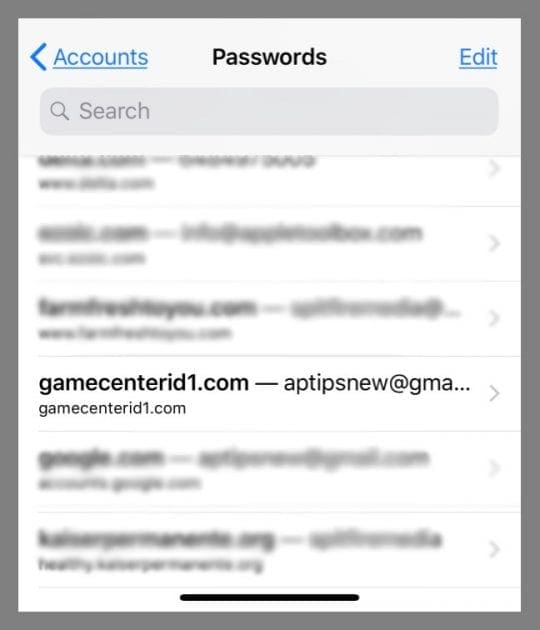
Если вы решите добавить еще одну учетную запись, выполните те же действия для любых дополнительных учетных записей сейчас или позже.
Затем откройте настройку Game Center.
- Идти к Настройки> Game Center
- Если вы в настоящее время вошли в Game Center со своим основным идентификатором Apple ID, выключите Game Center, а затем снова включите его.
- Когда вас попросят использовать вашу электронную почту iCloud (основной Apple ID), выберите вариант «Не (имя / адрес электронной почты)? »

- Если ты видишь “Используйте другой Apple ID для Game CenterВместо этого коснитесь этого
- Теперь вы должны увидеть экран входа в Apple ID.
- Нажмите на адрес электронной почты Apple ID
- Не вводите ничего, вместо этого выберите символ клавиши в правом верхнем углу клавиатуры.

- Разрешите доступ к вашим паролям через Face ID, Touch ID или свой пароль
- Прокрутите вниз и выберите одну из своих учетных записей Game Center из только что созданного списка.
- Если у вас включена двухфакторная аутентификация, введите проверочный код с одного из ваших доверенных устройств, подключенных к Apple ID.
- Информация о вашей учетной записи GC должна заполниться автоматически!
- Нажмите “Войти” – GC заполняет ваши данные пользователя и информацию профиля.
- Если вам не удается войти в Game Center, перейдите в iCloud, выключите Game Center и повторите попытку.

- Если вам не удается войти в Game Center, перейдите в iCloud, выключите Game Center и повторите попытку.
Наконец, откройте приложение, поддерживаемое Game Center, и проверьте правильность информации об игроке. Самый простой способ узнать? Найдите этот дружелюбный баннер с приветствием и посмотрите, распознает ли он изменение учетной записи GC. 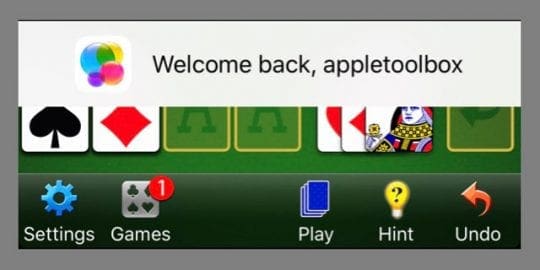
Game Center в iOS и iPadOS (11+): все дело в переключении учетных записей
Прелесть использования паролей и учетных записей iOS и iPad заключается в том, что вы можете довольно быстро переключаться с одной учетной записи на другую, поскольку ваша информация GC теперь хранится в паролях.
Больше не нужно вводить пароли!
Вам даже не нужно ничего вводить! Все ваши учетные записи GC буквально одним касанием!
Это также означает, что вы можете добавлять или удалять учетные записи практически в любое время!
А как насчет нескольких учетных записей Game Center iOS 10?
Да, вы действительно можете использовать несколько учетных записей в iOS 10, но вам нужно будет вручную вводить всю информацию о своем Apple ID (или устаревшем Game Center ID) каждый раз, когда вы входите в систему и выходите из настроек Game Center.
Вход в Game Center iOS 10
- Идти к Настройки> Game Center и выключи это
- При необходимости коснитесь Выход
- Выбрать Нет (предыдущий Apple ID или Game Center ID)
- Войти с другим Apple ID
- Создайте профиль Game Center, псевдоним для вашей учетной записи, если у вас его нет в списке
- Запустите игру, поддерживаемую Game Center. Вы должны увидеть приветственный баннер с обновленным ником учетной записи.
- Убедитесь, что все ваши игровые данные верны и связаны с измененным Apple ID
Получаете ошибки?
Если вам не удается войти в Game Center, перейдите в iCloud и выключите Game Center. Затем вернитесь к Настройки> Game Center и посмотрите, сможете ли вы войти в Game Center с помощью альтернативного идентификатора Apple ID (Game Center).
Также ознакомьтесь с нашим сообщением об устранении неполадок «Не удается войти или зарегистрироваться в Game Center?» Здесь мы расскажем, как вернуть Game Center в действие!